Qt Tablewidget表格数据的导出和导入
【摘要】
文章目录
一. xls/xlsx文件数据导入TableWidget表格二. tableWidget表格数据导出为xls/xlsx文件
QT里面自带的TableWidget控件可以实现表格显示的功能,刚开始学习TableWidget,只是自己提前创建好表格,规定好数据,但真正的软件不会让我们规定好数据格式。下面我们一起来看一下,如何导入xls文...
QT里面自带的TableWidget控件可以实现表格显示的功能,刚开始学习TableWidget,只是自己提前创建好表格,规定好数据,但真正的软件不会让我们规定好数据格式。下面我们一起来看一下,如何导入xls文件,自动生成表格。
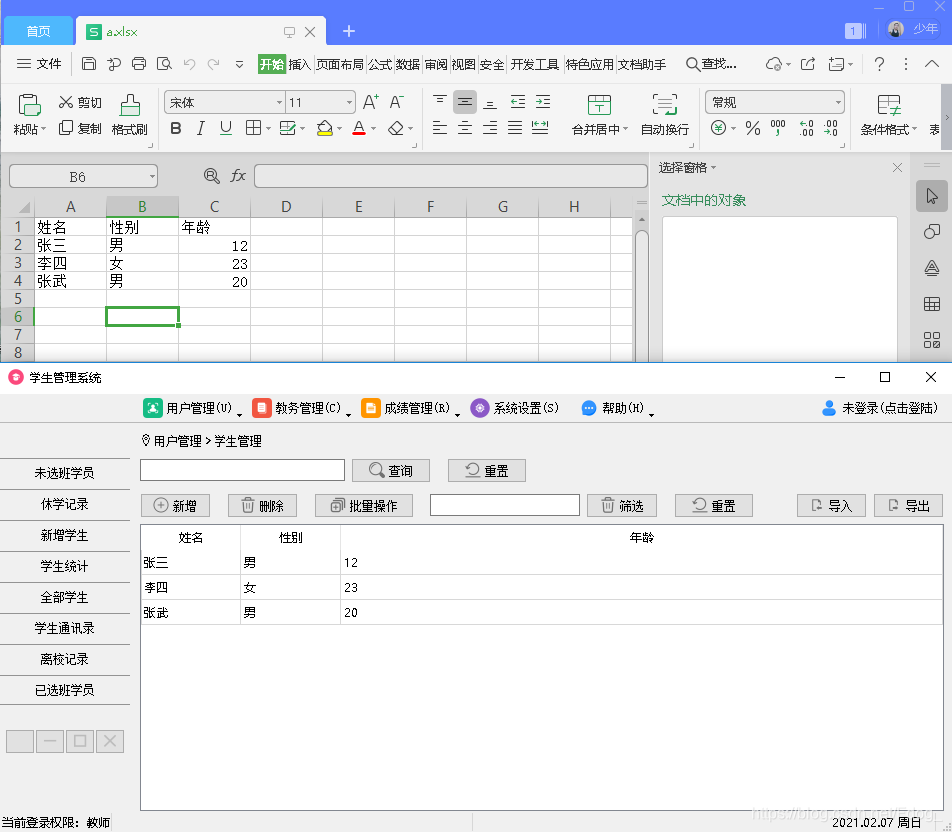
我所使用的这种方法,导入/导出相对较慢,网上有另一种比较快,有机会再写出来。
前期准备:
pro文件加入
QT += axcontainer
在头文件加入#include<ActiveQt/QAxObject>
网上还有写#include
版本不同,可能代码写法不同,自己测试。
一. xls/xlsx文件数据导入TableWidget表格
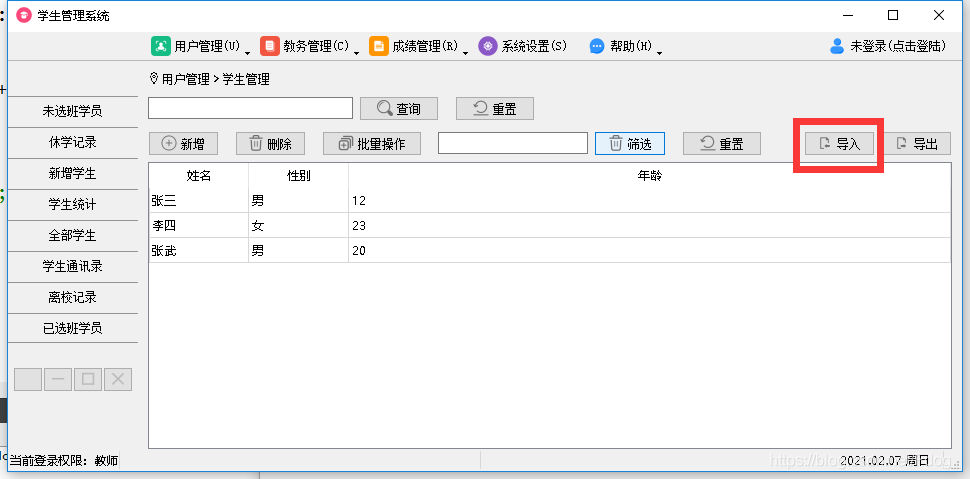
我们右击导入按钮,转到槽,添加被点击后的代码
QString strData;
void MainWindow::on_pushButton_17_clicked()
{
//首先我们需要创建一个文件选择对话框 QString curPash =QDir::currentPath(); //获取当前路径 QString dlgTitle="选择表格文件"; //xls和xlsx格式的文件都可以,xlsx兼容xls,注意每一种类型后面要加两个分号 QString filter="表格文件(*.xls *.xlsx);;xls文件(*.xls);;xlsx文件(*.xlsx);;所有文件(*.*)"; //创建文件选择对话框 QStringList fileList = QFileDialog::getOpenFileNames(this,dlgTitle,curPash,filter); if(fileList.count()<1) return; for(int i = 0;i<fileList.count();i++) { //保存文件地址 strData = fileList.at(i); } //连接Excel控件 QAxObject excel("Excel.Application"); //不显示任何警告信息 excel.setProperty("Visible",false); //获取工作簿集合 QAxObject *workbooks = excel.querySubObject("WorkBooks"); workbooks->dynamicCall("Open (const QString&)",str); //获取活动工作簿 QAxObject *workbook = excel.querySubObject("ActiveWorkBook"); //获取工作表集合的工作表1,即sheet1 QAxObject *worksheet = workbook->querySubObject("Sheets(int)",1); QAxObject *range; //获取cell的值 QString strVal="hull"; QStringList header; //设置初始表格行列都为0 ui->tableWidget->setRowCount(0); //设置行数为0 ui->tableWidget->setColumnCount(0); //设置列数为0 int count =0; for(int i = 1;i<row;i++) { //注意setRowCount里面的函数不是追加,而是总数,很多人最开始都把这个函数以为是总数,造成程序经常崩溃 ui->tableWidget->setRowCount(ui->tableWidget->rowCount()+1); for(int j = 1;j<column;j++) { if(i == 1) { ui->tableWidget->setColumnCount(ui->tableWidget->columnCount()+1); range = worksheet->querySubObject("Cells(int,int)",i,j); //获取cell的值 strVal = range->dynamicCall("Value2()").toString(); header<<strVal; //设置表格头 } else { probar->setValue(++count); range = worksheet->querySubObject("Cells(int,int)",i,j); //获取cell的值 strVal = range->dynamicCall("Value2()").toString(); ui->tableWidget->setItem(i-2,j-1,new QTableWidgetItem(strVal)); } } if(i == 1) { ui->tableWidget->setHorizontalHeaderLabels(header); } } ui->tableWidget->setRowCount(ui->tableWidget->rowCount()-1); }
}
- 1
- 2
- 3
- 4
- 5
- 6
- 7
- 8
- 9
- 10
- 11
- 12
- 13
- 14
- 15
- 16
- 17
- 18
- 19
- 20
- 21
- 22
- 23
- 24
- 25
- 26
- 27
- 28
- 29
- 30
- 31
- 32
- 33
- 34
- 35
- 36
- 37
- 38
- 39
- 40
- 41
- 42
- 43
- 44
- 45
- 46
- 47
- 48
- 49
- 50
- 51
- 52
- 53
- 54
- 55
- 56
- 57
- 58
- 59
- 60
- 61
- 62
- 63
- 64
- 65
- 66
- 67
代码中的工作表就是xls文件打开左下角的这个:

二. tableWidget表格数据导出为xls/xlsx文件
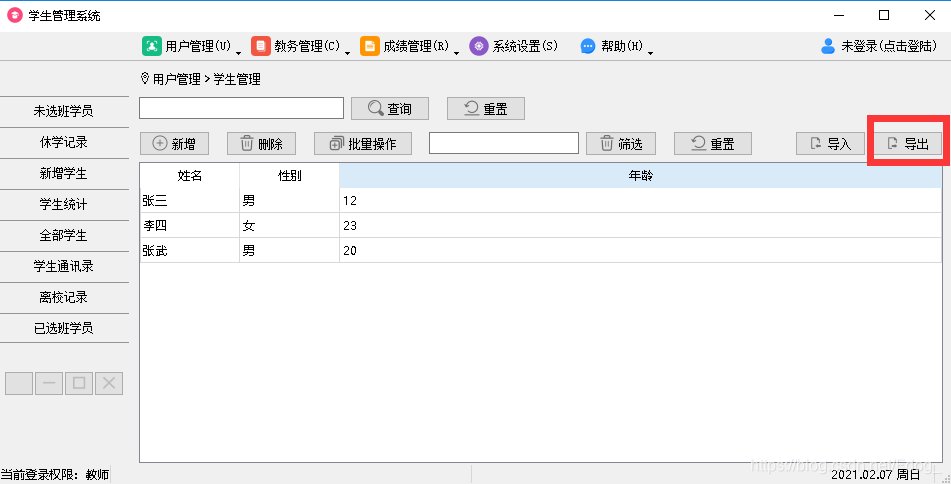
我们右击导入按钮,转到槽,添加被点击后的代码
void MainWindow::on_pushButton_23_clicked()
{ //获取保存路径 QString filepath=QFileDialog::getSaveFileName(this,tr("Save"),".",tr(" (*.xlsx)")); if(!filepath.isEmpty()){ QAxObject *excel = new QAxObject(this); //连接Excel控件 excel->setControl("Excel.Application"); //不显示窗体 excel->dynamicCall("SetVisible (bool Visible)","false"); //不显示任何警告信息。如果为true那么在关闭是会出现类似“文件已修改,是否保存”的提示 excel->setProperty("DisplayAlerts", false); //获取工作簿集合 QAxObject *workbooks = excel->querySubObject("WorkBooks"); //新建一个工作簿 workbooks->dynamicCall("Add"); //获取当前工作簿 QAxObject *workbook = excel->querySubObject("ActiveWorkBook"); //获取工作表集合 QAxObject *worksheets = workbook->querySubObject("Sheets"); //获取工作表集合的工作表1,即sheet1 QAxObject *worksheet = worksheets->querySubObject("Item(int)",1); //设置表头值 for(int i=1;i<ui->tableWidget->columnCount()+1;i++) { //设置设置某行某列 QAxObject *Range = worksheet->querySubObject("Cells(int,int)", 1, i); Range->dynamicCall("SetValue(const QString &)",ui->tableWidget->horizontalHeaderItem(i-1)->text()); } //设置表格数据 for(int i = 1;i<ui->tableWidget->rowCount()+1;i++) { for(int j = 1;j<ui->tableWidget->columnCount()+1;j++) { QAxObject *Range = worksheet->querySubObject("Cells(int,int)", i+1, j); Range->dynamicCall("SetValue(const QString &)",ui->tableWidget->item(i-1,j-1)->data(Qt::DisplayRole).toString()); } } workbook->dynamicCall("SaveAs(const QString&)",QDir::toNativeSeparators(filepath));//保存至filepath workbook->dynamicCall("Close()");//关闭工作簿 excel->dynamicCall("Quit()");//关闭excel delete excel; excel=NULL; qDebug() << "\n导出成功啦!!!"; }
}
- 1
- 2
- 3
- 4
- 5
- 6
- 7
- 8
- 9
- 10
- 11
- 12
- 13
- 14
- 15
- 16
- 17
- 18
- 19
- 20
- 21
- 22
- 23
- 24
- 25
- 26
- 27
- 28
- 29
- 30
- 31
- 32
- 33
- 34
- 35
- 36
- 37
- 38
- 39
- 40
- 41
- 42
- 43
- 44
- 45
- 46
文章来源: blog.csdn.net,作者:花狗Fdog,版权归原作者所有,如需转载,请联系作者。
原文链接:blog.csdn.net/Fdog_/article/details/113740960
【版权声明】本文为华为云社区用户转载文章,如果您发现本社区中有涉嫌抄袭的内容,欢迎发送邮件进行举报,并提供相关证据,一经查实,本社区将立刻删除涉嫌侵权内容,举报邮箱:
cloudbbs@huaweicloud.com
- 点赞
- 收藏
- 关注作者


评论(0)